एक IT विशेषज्ञ के रूप में, आप जानते हैं कि Windows 10 Command Prompt एक शक्तिशाली टूल हो सकता है। लेकिन क्या आप जानते हैं कि आप कमांड प्रॉम्प्ट को व्यवस्थापक के रूप में भी चला सकते हैं?
यदि आप किसी समस्या का निवारण करने का प्रयास कर रहे हैं या व्यवस्थापकीय विशेषाधिकारों की आवश्यकता वाले आदेश को चलाने का प्रयास कर रहे हैं तो व्यवस्थापक के रूप में कमांड प्रॉम्प्ट चलाना सहायक हो सकता है। यह कैसे करना है:
- स्टार्ट मेन्यू खोलें और 'कमांड प्रॉम्प्ट' खोजें।
- ऐप खोलने के लिए 'कमांड प्रॉम्प्ट' परिणाम पर क्लिक करें।
- विंडो के ऊपरी-दाएँ कोने में 'अधिक' बटन (तीन बिंदु) पर क्लिक करें और 'व्यवस्थापक के रूप में चलाएँ' चुनें।
- यदि संकेत दिया जाए, तो ऐप को आपके पीसी में बदलाव करने की अनुमति देने के लिए 'हां' बटन पर क्लिक करें।
इसके लिए यही सब कुछ है! एक बार जब आप कमांड प्रॉम्प्ट को एक व्यवस्थापक के रूप में चला लेते हैं, तो आप अपनी पसंद की कोई भी कमांड चला सकते हैं। जब आप समाप्त कर लें तो ऐप को बंद करना याद रखें ताकि आप अपने सामान्य उपयोगकर्ता खाते पर वापस लौट सकें।
विंडोज 10/8/7 में उन्नत विशेषाधिकारों के साथ कमांड प्रॉम्प्ट को व्यवस्थापक के रूप में या दूसरे शब्दों में ओपन कमांड प्रॉम्प्ट को कैसे चलाना है, इस पर एक छोटी सी युक्ति। हमने देखा कैसे कमांड लाइन चलाएँ और कई कार्य करते हैं। हालाँकि, कुछ कार्यों के लिए उन्नत विशेषाधिकारों की आवश्यकता होती है। ऐसे मामलों में, आपको एक एलिवेटेड कमांड प्रॉम्प्ट विंडो खोलनी होगी। तो आइए देखें कि विंडोज 10/8/7 में उन्नत विशेषाधिकारों और व्यवस्थापक अधिकारों के साथ कमांड प्रॉम्प्ट को प्रशासक या सीएमडी के रूप में कैसे चलाना, चलाना या खोलना है।
व्यवस्थापक के रूप में कमांड प्रॉम्प्ट चलाएँ
में विंडोज 10 और विंडोज 8 . इन चरणों का पालन करें:
कर्सर को निचले बाएँ कोने में ले जाएँ और WinX मेनू खोलने के लिए राइट क्लिक करें। उन्नत कमांड प्रॉम्प्ट खोलने के लिए कमांड प्रॉम्प्ट (एडमिन) का चयन करें।

जैसा कि आप देख सकते हैं, विंडोज 10/8.1 में सब कुछ आसान हो गया है।
राष्ट्रों का उदय विंडोज़ १०
में विंडोज 7 . इन चरणों का पालन करें:
प्रकारअध्यक्ष एवं प्रबंध निदेशकस्टार्ट सर्च में।
रिजल्ट में आप देखेंगे'अध्यक्ष एवं प्रबंध निदेशक'।
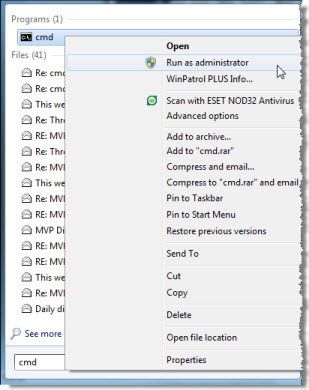
इसे राइट-क्लिक करें और संदर्भ मेनू से चुनें व्यवस्थापक के रूप में चलाएं .
बख्शीश : यह पोस्ट आपकी मदद करेगी यदि आप व्यवस्थापक के रूप में कमांड प्रॉम्प्ट नहीं चला सकता .
उन्नत कमांड प्रॉम्प्ट खोलने के अन्य तरीके हैं:
- टास्क मैनेजर खोलने के लिए Ctrl + Shift + Esc दबाएं। फ़ाइल मेनू > नया कार्य चलाएँ क्लिक करें. कमांड प्रॉम्प्ट विंडो खोलने के लिए, टाइप करें अध्यक्ष एवं प्रबंध निदेशक . चेक करना न भूलें इस कार्य को व्यवस्थापक अधिकारों के साथ बनाएं चेकबॉक्स। फिर एंटर दबाएं।
- आप भी कर सकते हैं कार्य प्रबंधक से CTRL कुंजी के साथ उन्नत कमांड प्रॉम्प्ट खोलें .
- या फिर बस स्टार्ट मेन्यू या स्टार्ट स्क्रीन खोलें और टाइप करना शुरू करें कमांड लाइन . फिर पकड़ शिफ्ट और Ctrl कुंजी और फिर दबाएँ आने के लिए उन्नत कमांड प्रॉम्प्ट में कमांड प्रॉम्प्ट खोलने के लिए।
- सीएमडी के साथ एक उन्नत कमांड प्रॉम्प्ट खोलें
- Windows खोज बॉक्स से आदेश चलाएँ व्यवस्थापक के रूप में प्रारंभ करें
- फ़ाइल एक्सप्लोरर के एड्रेस बार से कमांड चलाएँ .
अब देखते हैं कैसे Windows 10 में एक उन्नत PowerShell कमांड प्रॉम्प्ट खोलें .













